Wenn eine Person, die nicht auf Ihrer Kontaktliste steht oder der Sie nicht folgen, Ihnen eine Instagram-Nachricht sendet, geht diese zu den Anfragen Abschnitt standardmäßig. Die neueste Facebook Messenger- und Instagram-Integration hat viele Funktionen veröffentlicht, darunter die Möglichkeit, Nachrichtenanfragen auf Instagram zu deaktivieren.
Damit können Sie nicht nur Nachrichtenanfragen von Fremden, sondern auch von diesen Spam-Bots blockieren. Lassen Sie uns gleich loslegen und lernen, wie Sie „Keine Anfragen erhalten“ aktivieren Funktion.
So deaktivieren Sie Instagram-Nachrichtenanfragen auf iPhone und Android
- Öffne die Instagram-App und tippe auf dein Profilbild von rechts unten.
- Tippen Sie auf das Hamburger-Symbol (drei Striche ) oben rechts.
- Tippen Sie jetzt auf Einstellungen → Datenschutz .
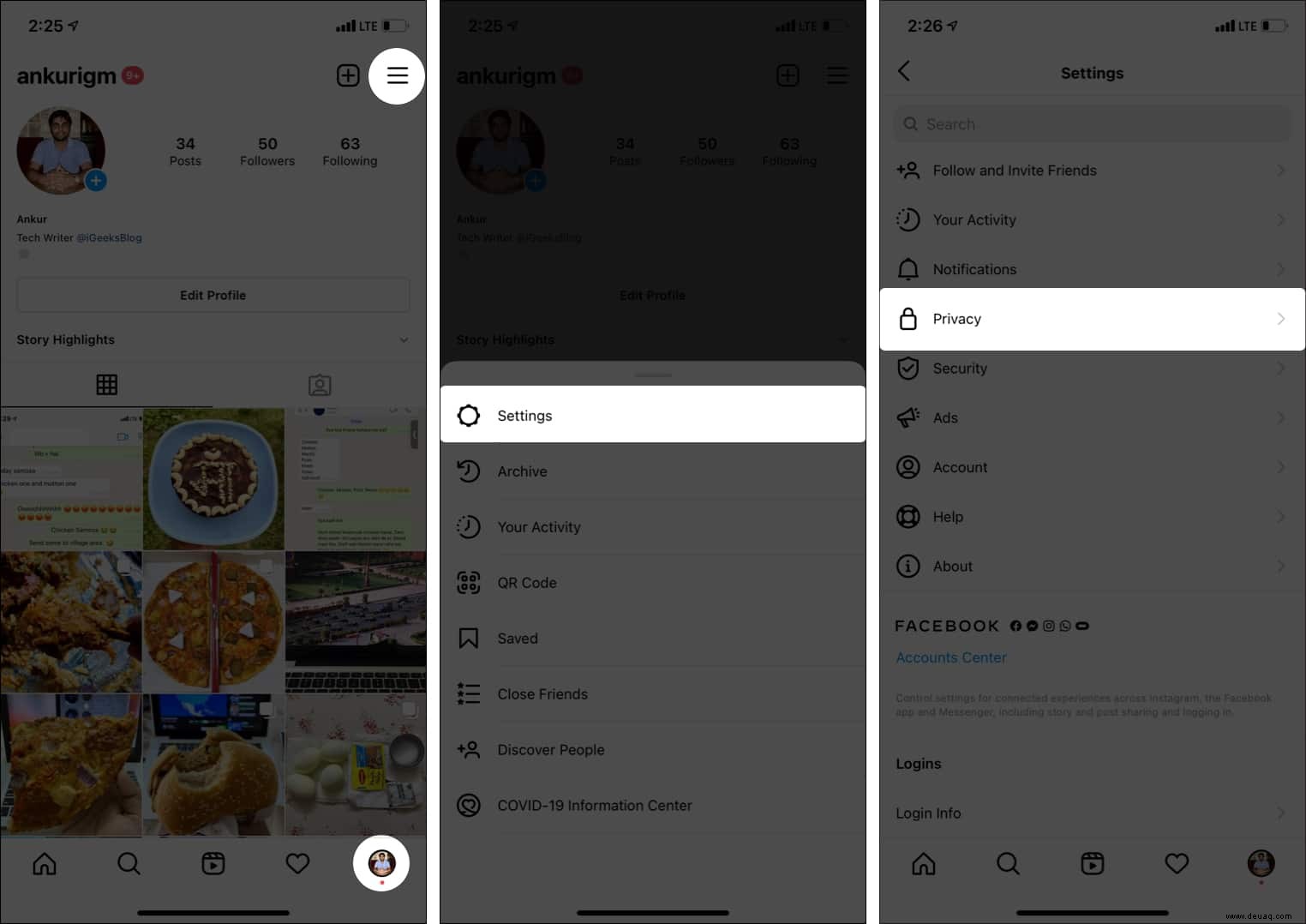
- Tippen Sie hier auf Nachrichten .
- Tippe auf Andere auf Instagram .
- Wählen Sie abschließend Keine Anfragen erhalten aus .
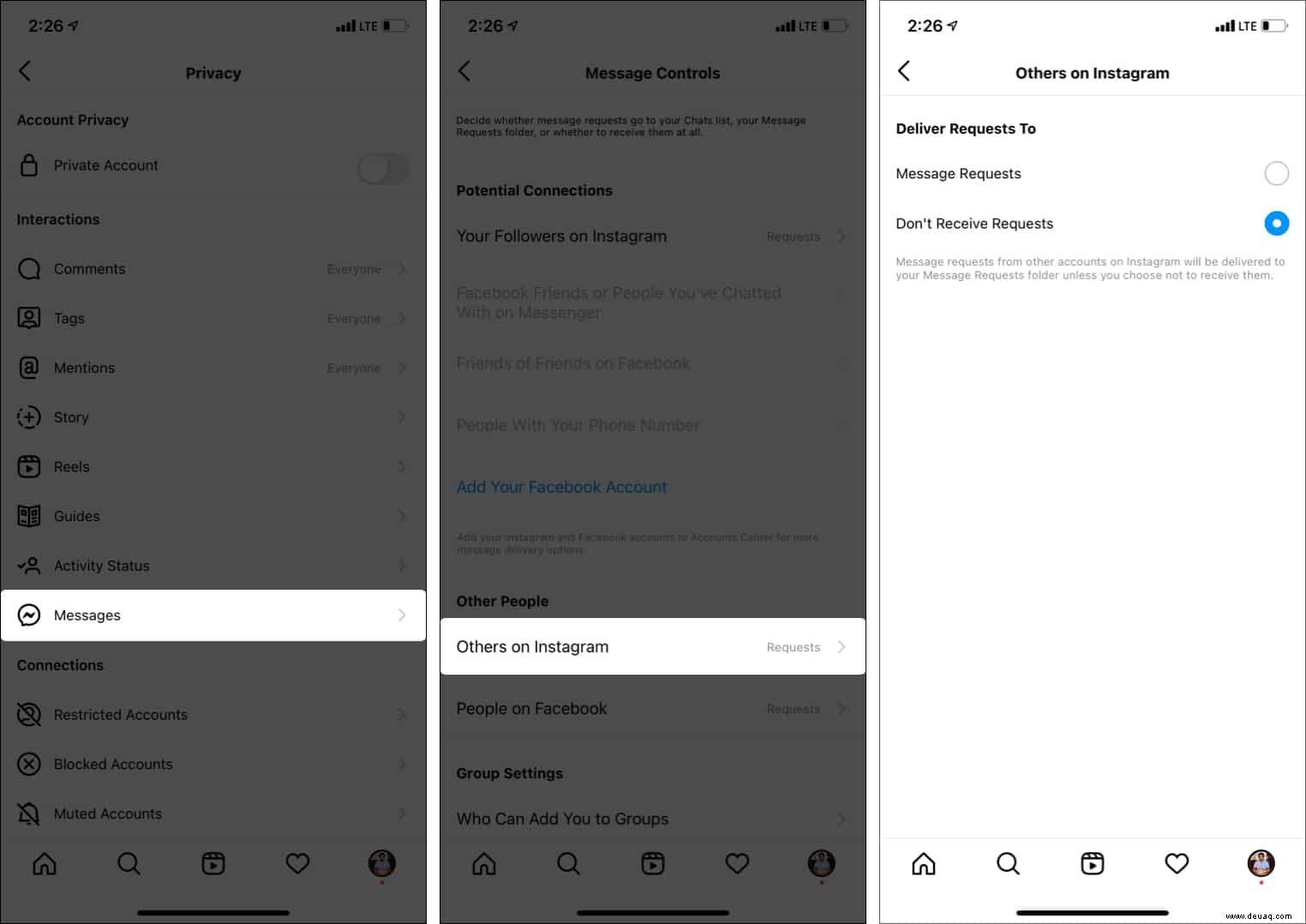
Tipp :Wenn Sie keine Benachrichtigungen von anderen Personen von Facebook erhalten möchten, tippen Sie auf Andere auf Facebook in Schritt 5 und wählen Sie Keine Anfragen erhalten .
Hinweis :In einer unwahrscheinlichen Situation, wenn Sie diese Optionen nicht sehen, aktualisieren Sie die Instagram-App aus dem iPhone App Store.
Wenn es die Benachrichtigung und nicht die eigentlichen Nachrichten sind, die Sie ärgern, können Sie die Benachrichtigungen zu Anfragen einfach deaktivieren.
So deaktivieren Sie Benachrichtigungen für Instagram-Nachrichtenanfragen
- Gehen Sie zu Ihrem Instagram-Profil und tippen Sie auf das Hamburger-Symbol .
- Wählen Sie Einstellungen → Benachrichtigungen .
- Tippen Sie auf Nachrichten .
- Wählen Sie Aus für Nachrichtenanfragen .

So können Sie Nachrichtenanfragen auf Instagram deaktivieren. Wie bereits erwähnt, können Personen, denen Sie nicht folgen, keine Nachrichten senden, sobald Sie Nachrichtenanfragen auf Instagram deaktiviert haben. Sie sehen weiterhin eine Nachricht Schaltfläche, wenn sie Ihr Profil besuchen (möglicherweise wird Instagram sie in Zukunft ausgrauen). Aber wenn sie versuchen, Ihnen eine Nachricht zu senden, wird angezeigt:„[Benutzername] kann Ihre Nachricht nicht empfangen. Sie erlauben keine neuen Nachrichtenanfragen von allen .’
Wenn Sie diesbezüglich weitere Hilfe benötigen, kontaktieren Sie mich bitte über den Kommentarbereich unten.
Weitere hilfreiche Instagram-Beiträge für Sie:
- So verbergen Sie Likes und Aufrufe in Ihren Instagram-Posts
- So teilen Sie einen Tweet in Instagram Story auf dem iPhone
- So laden Sie Instagram Stories auf das iPhone herunter
- Richten Sie eine benutzerdefinierte Antwortnachricht für eingehende Anrufe auf dem iPhone ein